このセクションでは、プロジェクト・ファイル
network1.idpr として利用できるネットワーク・ダイアグラムに、ノードを追加する方法について説明します。-
ネットワークの例がまだ開いていない場合は、「ファイル」>「開く」をクリックし、
network1.idprファイルにナビゲートして開きます。 -
垂直ツールバーの中央にあるアイコンをクリックして、ダイアグラム編集モードに切り替えます。
-
水平ツールバーのノード・アイコン
 をクリックします。
をクリックします。 -
Paris と Singapore ノード間にあるリンクをクリックします。Designer はリンクを分割して、新規ノードを挿入します。
-
新規ノードを移動して、リンクを表示します。リンクのデータが、Designer で適切に変更されました。
-
データ・プロパティー・パネルで表示されている新規ノードのデータを変更して、正しい名前 (Tokyo) を設定します。
-
スタイル編集モードで、「編集」>「オプション」とクリックし、対応するオプションをチェックして、リンク・レイアウトを有効にします。「OK」をクリックして続行します。
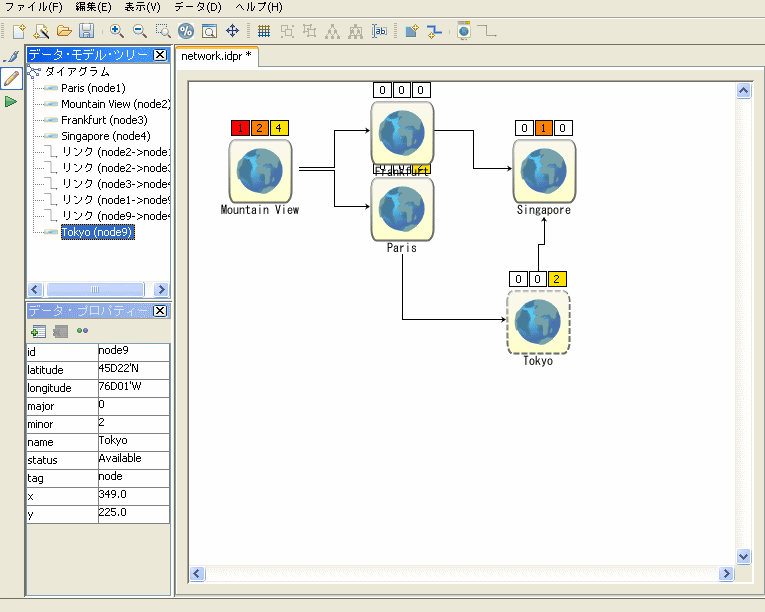 既存リンクへのノードの挿入レイアウトを操作し、見栄えを良くすることができます。例えば、次の図は、図「既存リンクへのノードの挿入」の「すべてのノードをレイアウト」
既存リンクへのノードの挿入レイアウトを操作し、見栄えを良くすることができます。例えば、次の図は、図「既存リンクへのノードの挿入」の「すべてのノードをレイアウト」 操作後のネットワーク・ダイアグラムを示したものです。
操作後のネットワーク・ダイアグラムを示したものです。 -
「ファイル」>「名前を付けて保存」とクリックし、名前
network2を入力して、改訂版を保存します。
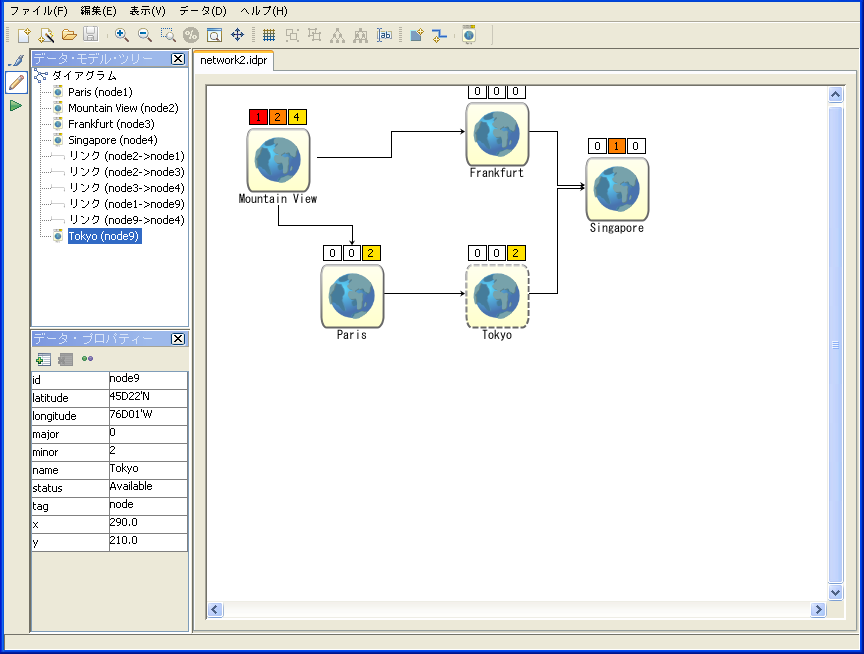
新規ノード追加後にすべてのノードをレイアウト